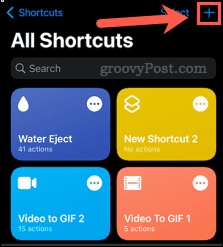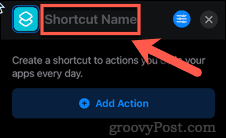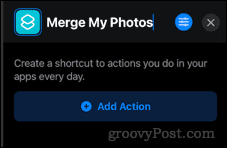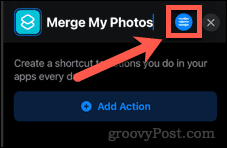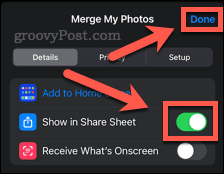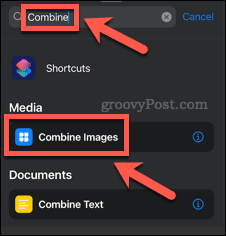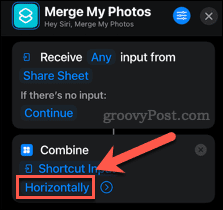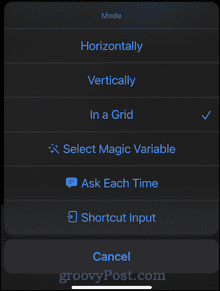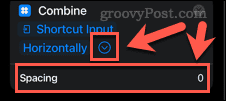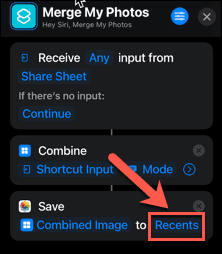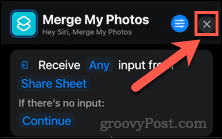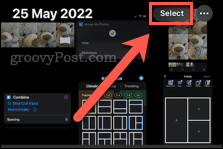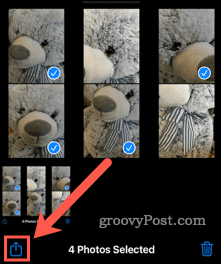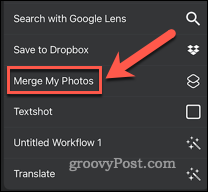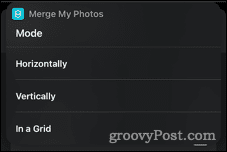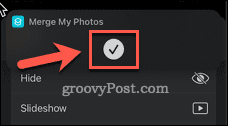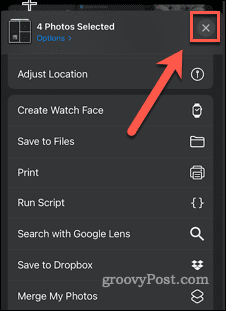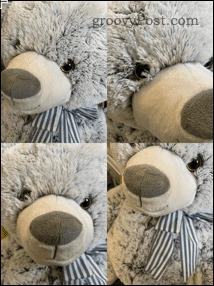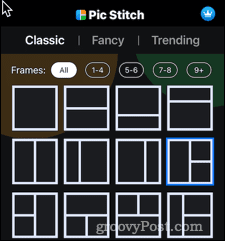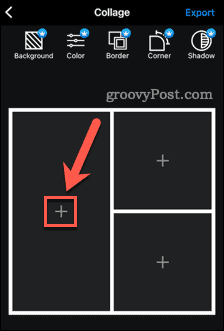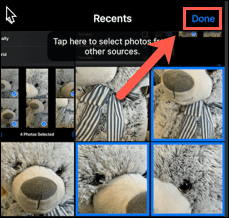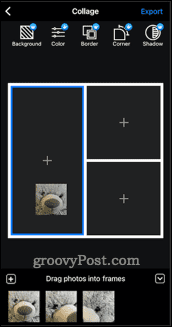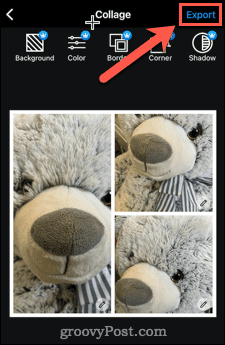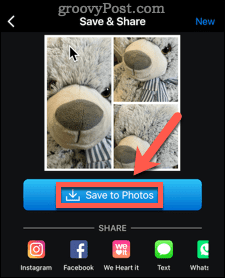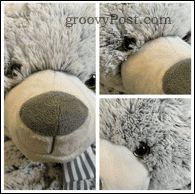如何在 iPhone 15 上合併圖片
- WBOYWBOYWBOYWBOYWBOYWBOYWBOYWBOYWBOYWBOYWBOYWBOYWB轉載
- 2023-05-26 17:37:407289瀏覽
如何建立iPhone 快捷方式以將圖片合併在一起
儘管iPhone 沒有預先安裝任何允許您將圖片合併在一起的功能,但它擁有您使用Shortcuts 應用程式創建自己所需的一切。
要建立合併 iPhone 照片的捷徑:
- 在 iPhone 上啟動 捷徑 應用程式。
- 點選 畫面右上角的 (新增)符號。

- 點選 捷徑 名稱。

- 為你的捷徑取一個你能認出的名字。

- 點選 設定 圖示。

- 現在點擊切換開關以開啟在共享表中顯示,然後點擊完成。

- 點選 畫面最底部的「搜尋應用程式與動作 」。

- 輸入單字combine,當它出現時,點擊 Combine Images。

- 點選 水平。

- 您可以選擇每次水平、垂直或在網格中合併影像,或選擇每次 使用捷徑時詢問您的選擇。

- 如果要在影像之間新增間距,請點選箭頭圖標,然後輸入 間距 值。

- 再次點擊螢幕底部的「搜尋應用程式和操作 」。

- 輸入save to然後點選Save to Photo Album。

- 如果要變更合併影像的儲存位置,請點選「 最近」並選擇其他相簿。

- 點擊右上角的 X 以儲存並關閉您的捷徑。

您的捷徑現已建立。現在我們來看看如何使用它。
如何使用快捷方式在 iPhone 上合併照片
現在您已經建立了快捷方式,您可以使用它來將您的 iPhone 照片合併在一起。
就是這樣:
- 開啟 照片 應用程式。
- 點選 畫面右上角的選擇。

- 接下來,點選要合併的所有照片,然後點選「分享 」圖示。

- 向下捲動並點擊捷徑的名稱。

- 如果您 在建立捷徑時選擇了「每次詢問」 ,請選擇您的選項。

- 捷徑完成運行後,您將看到一個複選標記。

- 點選 X #關閉共享表。

- 您的合併圖像現在將出現在您建立捷徑時選擇的資料夾中。

如何使用應用程式在 iPhone 上合併圖片
您可以使用許多應用程式來合併 iPhone 上的照片,其中包括幾個免費選項。在此範例中,我們將使用Pic Stitch 應用程式。此應用程式提供應用程式內購買,但您可以免費使用基本功能。
使用幾次後,該應用程式會為您的圖片添加浮水印,但您可以透過應用程式內付款解鎖無限使用。
要在 iPhone 上使用 Pic Stitch 合併照片:
- #啟動 Pic Stitch 應用程式。
- 點擊要用於照片的佈局。

- 點選其中一個框架中的 符號。

- 授予對您照片的存取權限,然後選擇您想要在圖像中顯示的照片,然後點擊完成。

- 將其中一張影像拖曳到網格中,然後點選 完成。

- 對其他圖像重複。
- 拖曳圖像以將它們定位在框架內。
- 完成後,點選 匯出。

- 點選 儲存到照片 或選擇其他分享選項之一。

- 您的合併影像將被儲存或共用。

直接在iPhone 上編輯照片
知道如何在iPhone 上將圖片合併在一起,您可以直接在手機上建立照片蒙太奇,而無需使用計算機。
以上是如何在 iPhone 15 上合併圖片的詳細內容。更多資訊請關注PHP中文網其他相關文章!
陳述:
本文轉載於:yundongfang.com。如有侵權,請聯絡admin@php.cn刪除
上一篇:jquery選擇器類型有那些下一篇:jquery選擇器類型有那些